Adobe系列软件如Adobe Audition、Adobe Premiere Pro等在音频录制功能上有时会出现无法录音的情况,这给用户的内容创作带来了不小的困扰,无论是Podcast录制、视频配音还是音效设计,录音功能的失效都会直接打断工作流程,本文将系统分析Adobe软件无法录音的常见原因,并提供针对性的解决方案,帮助用户快速恢复录音功能。

可能原因分析
硬件设备问题
录音功能首先依赖于硬件设备的正常工作,麦克风未正确连接、驱动程序损坏或麦克风静音是常见问题,USB接口故障或麦克风硬件损坏也会导致Adobe无法检测到音频输入设备。
软件设置错误
Adobe软件的音频输入设置可能被误操作修改,输入设备选择错误、采样率或位深度不匹配,或软件权限未开启麦克风访问,都会导致录音失败。
系统权限与驱动冲突
操作系统层面的权限限制可能阻止Adobe访问麦克风,第三方音频软件(如虚拟音频软件)或系统自带的音频增强功能可能与Adobe产生冲突,导致录音功能异常。
Adobe软件故障
软件本身存在Bug或文件损坏时,录音模块可能无法正常工作,尤其是在未及时更新或安装补丁的情况下,此类问题更为常见。
解决方案
检查硬件连接与状态
确保麦克风已正确插入电脑接口,并尝试更换USB接口或麦克风以排除硬件故障,在系统设置中检查麦克风是否被静音,并测试麦克风在其他应用(如Windows自带的录音机)中是否正常工作。
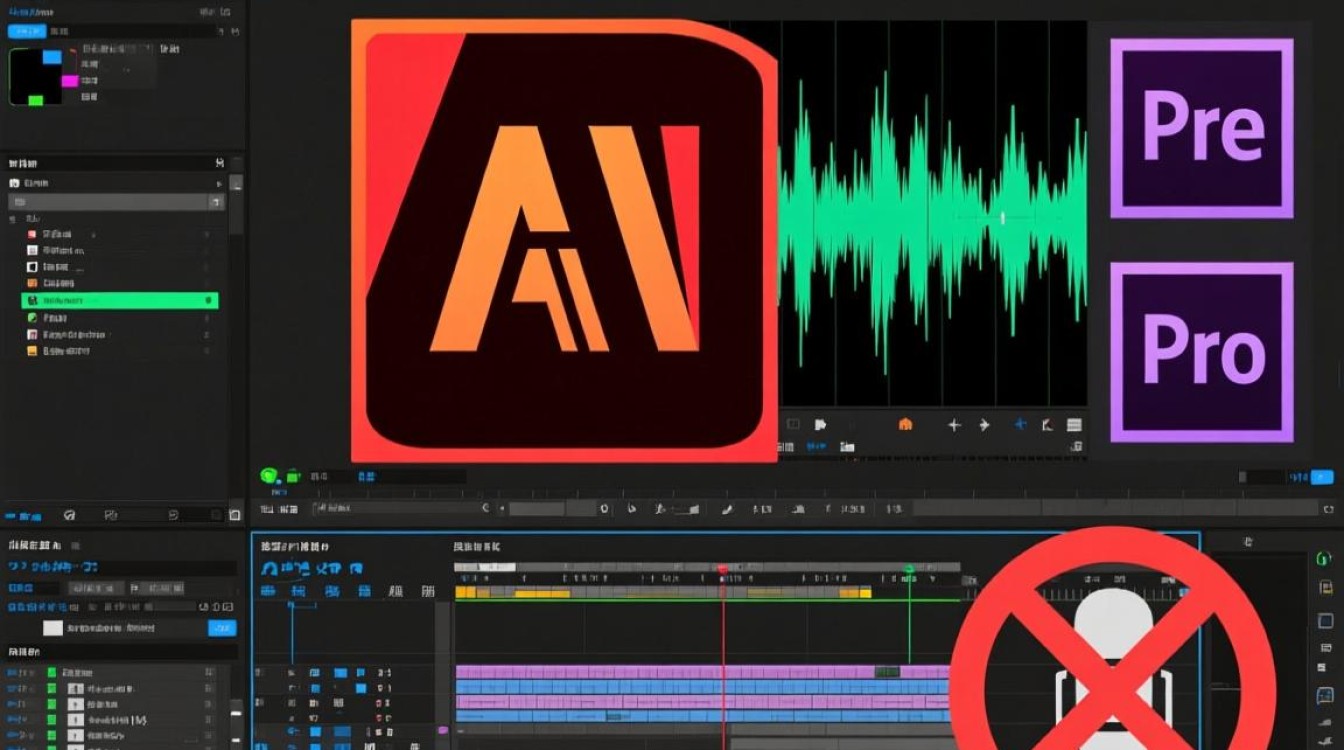
验证软件音频设置
打开Adobe软件,进入“编辑”>“首选项”>“音频硬件”,确认“默认输入设备”已选择正确的麦克风,检查“采样率”和“位深度”是否与麦克风规格匹配,建议设置为44100Hz采样率和16位深度,这是大多数麦克风的通用配置。
调整系统权限与驱动
在Windows系统中,进入“设置”>“隐私”>“麦克风”,确保Adobe软件已被允许访问麦克风,若使用Mac,需在“系统偏好设置”>“安全性与隐私”中勾选Adobe的麦克风权限,更新或重装麦克风驱动程序,可尝试通过设备管理器卸载驱动后重启系统自动安装。
关闭冲突软件与更新Adobe
暂时关闭可能冲突的第三方音频软件(如Voicemeeter、VB-CABLE等),单独测试Adobe录音功能,检查Adobe是否有可用更新,通过“帮助”>“更新”安装最新版本,以修复已知的Bug。
重置Adobe首选项
若问题仍未解决,可尝试重置Adobe软件的首选项,关闭软件后,按住Ctrl+Shift+Alt(Windows)或Cmd+Option+Shift(Mac)重启软件,选择“删除首选项”以恢复默认设置。
预防措施
为避免类似问题再次发生,建议用户定期更新操作系统和Adobe软件,保持驱动程序最新,避免在录音时运行高负载的音频应用,减少冲突可能性。

相关问答FAQs
问题1:Adobe Audition提示“无法访问音频硬件”,该如何处理?
解答:此问题通常与硬件驱动或软件权限有关,首先检查麦克风驱动是否正常,可在设备管理器中更新或重装驱动,确认系统已授予Adobe麦克风访问权限,若无效,尝试以管理员身份运行Adobe软件,或重置Audition的首选项。
问题2:为什么在Adobe Premiere Pro中录音时声音断断续续?
解答:声音断断续续可能由于电脑性能不足或采样率设置不当,建议关闭后台不必要的程序,释放系统资源,检查Premiere的音频设置,确保输入设备的采样率与项目设置一致(通常为48000Hz),若问题持续,可尝试降低录音时的缓冲区大小。